建立计划任务实现自动重启某服务
亲测利用windows 10任务计划实现计算机定时开关机(休眠唤醒)

利用任务计划实现计算机定时开关机(休眠唤醒)计算机如果具有定时开关机功能,是一件很吸引人的事情。
但是一般的电脑要实现开关机功能,需要有硬件的支持。
所幸的是,在没有硬件支持的情况下,我们可以利用windows 系统自带的任务计划程序和电脑的休眠功能,实现计算的定时开关机。
下面以windows 10为例进行介绍。
工具/原料•电脑•windows 10操作系统方法/步骤1.首先查看电脑的休眠功能是否开启,如果没有需要先开启计算机的休眠功能(注意是“休眠”而不是“睡眠”)。
比较直接的方法是,点击系统“开始”,在搜索窗口中输入“cmd.exe”,在结果中看见了“cmd.exe”,右击选择“以管理员权限运行程序”打开“cmd.exe”命令窗口,输入命令“powercfg -h on”即可开启计算机休眠功能。
注:如何关闭休眠功能?—开始菜单-所有程序-附件-右键命令提示符-使用管理员权限打开—输入“powercfg -h off”回车。
补充重点:必须取消选择“自动重新启动”——解决休眠重启问题步骤:首先右击开始菜单,再点击系统,打开系统属性,再打开左侧的高级系统设置那栏,点击“启动和故障恢复”的“设置”,然后取消选择“自动重新启动”选项。
看下图:2.进入windows“控制面板”,右上角选择查看方式为“小图标”,选择下面的“电源选项”。
在弹出的窗口中,点击左侧“更改计算机睡眠时间”,进入新的窗口点击下面的“更改高级电源设置”,弹出点源高级设置窗口。
点击节点“睡眠”,将“允许混合睡眠关闭”,将“允许使用唤醒定时器”开启。
补充说明:睡眠模式下的“混合睡眠”——如果不断电,系统将从内存恢复;如果断电,将从硬盘恢复,所以不用担心数据会丢失。
所以开启也不影响休眠唤醒功能。
“唤醒时需要密码”——根据自己需要开启——即锁屏开启不需要密码即可进入桌面。
3.下面建立定时休眠的任务计划。
右击计算机,选择“管理”。
弹出的窗口左侧选择“系统工具”-->"任务计划程序"-->"任务计划程序库"可以看见所有的任务计划程序。
如何在Windows中设置电脑启动时自动运行的程序
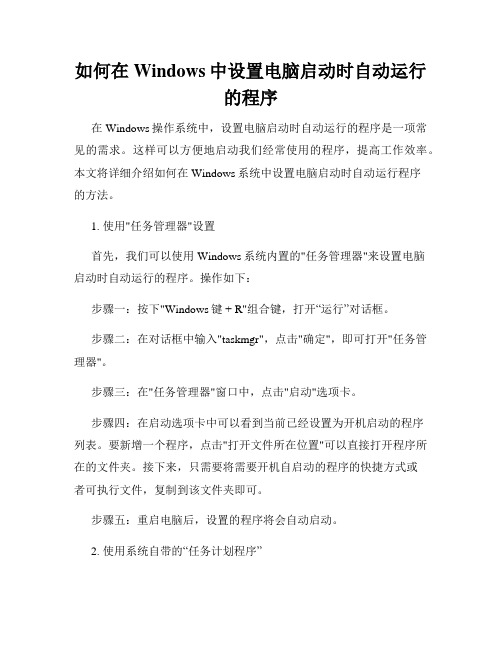
如何在Windows中设置电脑启动时自动运行的程序在Windows操作系统中,设置电脑启动时自动运行的程序是一项常见的需求。
这样可以方便地启动我们经常使用的程序,提高工作效率。
本文将详细介绍如何在Windows系统中设置电脑启动时自动运行程序的方法。
1. 使用"任务管理器"设置首先,我们可以使用Windows系统内置的"任务管理器"来设置电脑启动时自动运行的程序。
操作如下:步骤一:按下"Windows键 + R"组合键,打开“运行”对话框。
步骤二:在对话框中输入"taskmgr",点击"确定",即可打开"任务管理器"。
步骤三:在"任务管理器"窗口中,点击"启动"选项卡。
步骤四:在启动选项卡中可以看到当前已经设置为开机启动的程序列表。
要新增一个程序,点击"打开文件所在位置"可以直接打开程序所在的文件夹。
接下来,只需要将需要开机自启动的程序的快捷方式或者可执行文件,复制到该文件夹即可。
步骤五:重启电脑后,设置的程序将会自动启动。
2. 使用系统自带的“任务计划程序”除了使用任务管理器,Windows系统还提供了“任务计划程序”来实现电脑启动时自动运行程序的功能。
以下是具体操作步骤:步骤一:按下“Windows键+ R”组合键,打开“运行”对话框。
步骤二:在对话框中输入“taskschd.msc”,点击“确定”或者按下回车键,即可打开“任务计划程序”。
步骤三:在“任务计划程序”中,点击左侧的“任务计划程序库”,然后在右侧的空白处点击鼠标右键,选择“创建基本任务”。
步骤四:按照提示,填写任务名称和描述,并点击“下一步”。
步骤五:选择“触发器”,即选择何时启动该任务。
可以选择“启动计算机时”为触发器类型,并点击“下一步”。
步骤六:在“操作”选项中,选择“启动程序”并点击“下一步”。
设置IIS服务器定时自动重启的方法
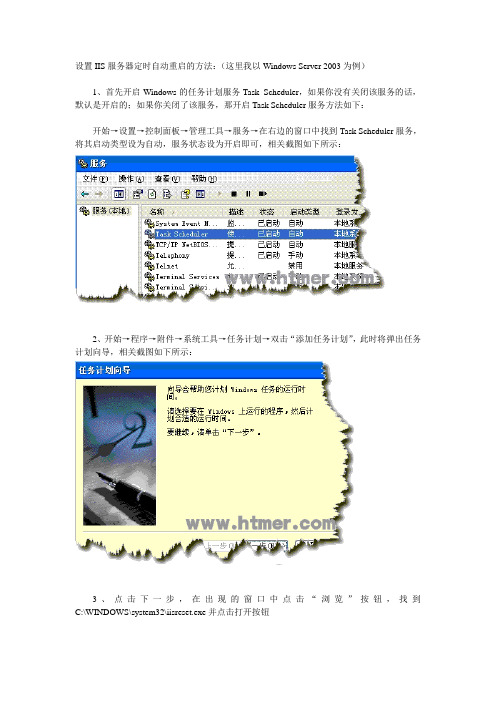
设置IIS服务器定时自动重启的方法:(这里我以Windows Server 2003为例)
1、首先开启Windows的任务计划服务Task Scheduler,如果你没有关闭该服务的话,默认是开启的;如果你关闭了该服务,那开启Task Scheduler服务方法如下:
开始→设置→控制面板→管理工具→服务→在右边的窗口中找到Task Scheduler服务,将其启动类型设为自动,服务状态设为开启即可,相关截图如下所示:
2、开始→程序→附件→系统工具→任务计划→双击“添加任务计划”,此时将弹出任务计划向导,相关截图如下所示:
3、点击下一步,在出现的窗口中点击“浏览”按钮,找到C:\WINDOWS\system32\iisreset.exe并点击打开按钮
4、此时在弹出的窗口中输入计划任务的名称,并选择一个执行任务的时间,相关截图如下所示:
5、点击下一步按钮,分别设置起始时间、运行计划任务的周期以及起始日期,相关截图如下所示:
6、点击下一步按钮,输入您计算机的用户名以及密码,相关截图如下所示:
7、点击下一步按钮,出现“您已成功地计划了下列任务”提示,最后点击完成按钮即可,相关截图如下所示:。
如何使电脑或者iis自动重启和定时重启
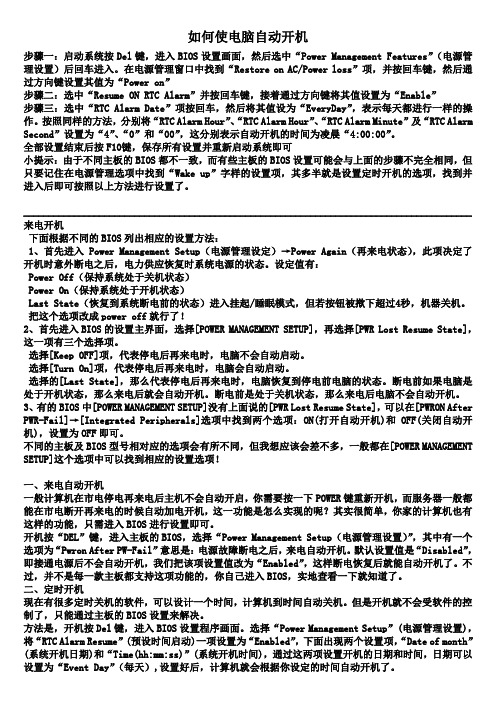
如何使电脑自动开机步骤一:启动系统按Del键,进入BIOS设置画面,然后选中“Power Management Features”(电源管理设置)后回车进入。
在电源管理窗口中找到“Restore on AC/Power loss”项,并按回车键,然后通过方向键设置其值为“Power on”步骤二:选中“Resume ON RTC Alarm”并按回车键,接着通过方向键将其值设置为“Enable”步骤三:选中“RTC Alarm Date”项按回车,然后将其值设为“EveryDay”,表示每天都进行一样的操作。
按照同样的方法,分别将“RTC Alarm Hour”、“RTC Alarm Hour”、“RTC Alarm Minute”及“RTC Alarm Second”设置为“4”、“0”和“00”,这分别表示自动开机的时间为凌晨“4:00:00”。
全部设置结束后按F10键,保存所有设置并重新启动系统即可小提示:由于不同主板的BIOS都不一致,而有些主板的BIOS设置可能会与上面的步骤不完全相同,但只要记住在电源管理选项中找到“Wake up”字样的设置项,其多半就是设置定时开机的选项,找到并进入后即可按照以上方法进行设置了。
_________________________________________________________________________________________来电开机下面根据不同的BIOS列出相应的设置方法:1、首先进入Power Management Setup(电源管理设定)→Power Again(再来电状态),此项决定了开机时意外断电之后,电力供应恢复时系统电源的状态。
设定值有:Power Off(保持系统处于关机状态)Power On(保持系统处于开机状态)Last State(恢复到系统断电前的状态)进入挂起/睡眠模式,但若按钮被揿下超过4秒,机器关机。
如何设置电脑定时关机

如何设置电脑定时关机在现代社会中,电脑已经成为我们工作和生活中不可或缺的工具。
为了提高效率和保护电脑硬件,有时我们需要设置电脑定时关机。
本文将为您介绍几种不同的方法来实现这一目标。
一、使用“计划任务”功能(适用于Windows操作系统)Windows操作系统中的“计划任务”功能可以帮助我们在特定的时间点自动执行某个程序或命令,因此可以用来设置电脑定时关机。
1. 打开“计划任务”窗口。
在Windows任务栏搜索框中输入“计划任务”,然后点击弹出的“计划任务”程序。
2. 在“计划任务”窗口中,点击“创建基本任务”以开始创建一个新的计划任务。
3. 在接下来的步骤中,您需要输入计划任务的名称和描述,然后选择触发器。
在触发器选项中,可以选择按特定时间、每天、每周或者每月来触发任务。
4. 在设置好触发器后,选择“启动程序”作为操作类型,然后输入关机命令。
在大多数Windows系统中,关机命令为“shutdown -s -t 0”,意思是立即关闭电脑。
5. 完成以上步骤后,点击“完成”以创建计划任务。
二、使用第三方软件(适用于不同操作系统)除了操作系统自带的功能,您还可以使用各种第三方软件来设置电脑定时关机。
以下是一些常用的软件推荐:1. Wise Auto Shutdown:这款软件提供了简单易用的界面,可以方便地设置电脑的定时关机、重启、锁屏、睡眠等操作。
2. PC Sleep:这是一款功能强大的软件,除了可以定时关机外,还可以设置电脑进入睡眠模式、断网等操作。
3. Timer Shutdown Assist:这款软件提供了多种定时关机的选项,包括倒计时关机、定时重启以及限制电脑使用时长等功能。
三、使用命令行(适用于偏好技术操作的用户)如果您对命令行操作比较熟悉,还可以通过在命令提示符窗口中输入命令来设置电脑定时关机。
1. 打开命令提示符窗口。
在Windows任务栏搜索框中输入“cmd”,然后点击弹出的“命令提示符”。
亲测操纵windows 10任务计划实现计算机定时开关机(休眠唤醒)

利用任务计划实现计算机定时开关机(休眠唤醒)计算机如果具有定时开关机功能,是一件很吸引人的事情。
但是一般的电脑要实现开关机功能,需要有硬件的支持。
所幸的是,在没有硬件支持的情况下,我们可以利用windows系统自带的任务计划程序和电脑的休眠功能,实现计算的定时开关机。
下面以windows 10为例进行介绍。
工具/原料∙电脑∙windows 10操作系统方法/步骤1.首先查看电脑的休眠功能是否开启,如果没有需要先开启计算机的休眠功能(注意是“休眠”而不是“睡眠”)。
比较直接的方法是,点击系统“开始”,在搜索窗口中输入“cmd.exe”,在结果中看见了“cmd.exe”,右击选择“以管理员权限运行程序”打开“cmd.exe”命令窗口,输入命令“powercfg -h on”即可开启计算机休眠功能。
注:如何关闭休眠功能?—开始菜单-所有程序-附件-右键命令提示符-使用管理员权限打开—输入“powercfg -h off”回车。
补充重点:必须取消选择“自动重新启动”——解决休眠重启问题步骤:首先右击开始菜单,再点击系统,打开系统属性,再打开左侧的高级系统设置那栏,点击“启动和故障恢复”的“设置”,然后取消选择“自动重新启动”选项。
看下图:2.进入windows“控制面板”,右上角选择查看方式为“小图标”,选择下面的“电源选项”。
在弹出的窗口中,点击左侧“更改计算机睡眠时间”,进入新的窗口点击下面的“更改高级电源设置”,弹出点源高级设置窗口。
点击节点“睡眠”,将“允许混合睡眠关闭”,将“允许使用唤醒定时器”开启。
补充说明:睡眠模式下的“混合睡眠”——如果不断电,系统将从内存恢复;如果断电,将从硬盘恢复,所以不用担心数据会丢失。
所以开启也不影响休眠唤醒功能。
“唤醒时需要密码”——根据自己需要开启——即锁屏开启不需要密码即可进入桌面。
3.下面建立定时休眠的任务计划。
右击计算机,选择“管理”。
弹出的窗口左侧选择“系统工具”-->"任务计划程序"-->"任务计划程序库"可以看见所有的任务计划程序。
如何设置电脑自动关机与重启
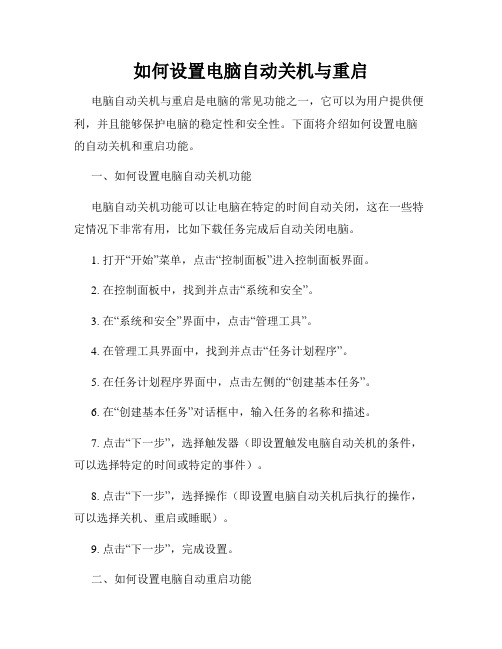
如何设置电脑自动关机与重启电脑自动关机与重启是电脑的常见功能之一,它可以为用户提供便利,并且能够保护电脑的稳定性和安全性。
下面将介绍如何设置电脑的自动关机和重启功能。
一、如何设置电脑自动关机功能电脑自动关机功能可以让电脑在特定的时间自动关闭,这在一些特定情况下非常有用,比如下载任务完成后自动关闭电脑。
1. 打开“开始”菜单,点击“控制面板”进入控制面板界面。
2. 在控制面板中,找到并点击“系统和安全”。
3. 在“系统和安全”界面中,点击“管理工具”。
4. 在管理工具界面中,找到并点击“任务计划程序”。
5. 在任务计划程序界面中,点击左侧的“创建基本任务”。
6. 在“创建基本任务”对话框中,输入任务的名称和描述。
7. 点击“下一步”,选择触发器(即设置触发电脑自动关机的条件,可以选择特定的时间或特定的事件)。
8. 点击“下一步”,选择操作(即设置电脑自动关机后执行的操作,可以选择关机、重启或睡眠)。
9. 点击“下一步”,完成设置。
二、如何设置电脑自动重启功能电脑自动重启功能可以在一些特定情况下保持电脑的稳定性,比如更新系统后自动重启电脑。
1. 打开“开始”菜单,点击“控制面板”进入控制面板界面。
2. 在控制面板中,找到并点击“系统和安全”。
3. 在“系统和安全”界面中,点击“管理工具”。
4. 在管理工具界面中,找到并点击“任务计划程序”。
5. 在任务计划程序界面中,点击左侧的“创建基本任务”。
6. 在“创建基本任务”对话框中,输入任务的名称和描述。
7. 点击“下一步”,选择触发器(即设置触发电脑自动重启的条件,可以选择特定的时间或特定的事件)。
8. 点击“下一步”,选择操作(即设置电脑自动重启后执行的操作,可以选择关机、重启或睡眠)。
9. 点击“下一步”,完成设置。
总结:通过以上步骤,我们可以轻松地设置电脑自动关机和重启功能。
这些功能可以为用户提供便利,同时保护电脑的稳定性和安全性。
无论是在下载任务完成后自动关闭电脑,还是在更新系统后自动重启电脑,都能够提高用户的使用体验。
重启电脑的命令

Windows2003服务器使用计划任务重新启动计算机2009-02-01 10:20Win2003服务器一段时间后就需要重新启动,但每次通过远程手工重新启动比较麻烦,因此很多网管都是借助第三方软件来实现自动重启,其实我们只要运用系统本身的计划任务配合shutdown命令也可以巧妙地让服务器实现定时自动重新启动的功能。
首先我们先建立一个批处理文件,命名为reboot.bat。
以下是批处理文件详细内容:@echo offC:cd \C\Windows\system32\C:\WINDOWS\system32\cmd.exe /C "C:\WINDOWS\system32\shutdown.exe -r"也可以先建立一个命名为reboot.cmd的文件,具体内容如下:shutdown -r -t 30在计划任务中新建任务指向reboot.bat或则reboot.cmd,设定运行时间就可以实现定时重启计算机了,win2k3重启时需要填入重启原因的那个对话框可以忽略,不会造成影响,那个原因对话框也可以在策略中设置关掉。
shutdown命令的语法shutdown [/i | /l | /s | /r | /a | /p | /h | /e] [/f] [/m \\ComputerName] [/t XXX] [/d [p:] XX:YY [/c "Comment"]]参数/i显示“远程关机对话框”。
/i 选项必须是键入的第一个参数,之后的所有参数都将被忽略。
/l立即注销当前用户,没有超时期限。
不能将/l 与/m \\ComputerName 或/t 一起使用。
/s关闭计算机。
/r关机后重新启动计算机。
/a取消关机操作(仅在超时期限内有效)。
a 参数仅可以与/m \\ComputerName 一起使用。
/p关闭本地计算机(不是远程计算机),没有超时或警告。
/p 只能和/d 一起使用。
